Сегодня я покажу, реализацию вот такой вот задачи. Мне от одного из генеральных директоров компании достался ноутбук ставший ему ненужным, как устаревший. Я люблю разбираться с техникой и приобщать ее на использование с пользой. По мере тестирования выявил, что наиболее продуктивно на этом ноутбуке (Sony Vaio Model PCG-5K3P) работает Lubuntu Trusty Desktop amd64. Систему на него я устанавливаю не через FOG. До того, я про данный инструмент, как FOG Project не знал и у меня в сети была развернута связка: PXE+SAMBA+NFS без какого-либо Web-ориентированного управления — все через консоль. Ну ладно об этом. Дабы иметь под рукой бекап всей системы и воспользуюсь функционалом FOG Project.
Шаг №1: Включаю ноутбук, загружаюсь в систему чтобы посмотреть MAC адрес сетевой карты (обязательно которая для ethernet, а не Wi-Fi адаптера), переписываю его (00:1a:80:80:19:00) в блокнот или копирую в буфер обмена чтобы все также находясь в загруженной системе зайти на Web-интерфейс FOG Management
Шаг №2: Регистрирую данную систему ноутбука Sony Vaio Model PCG- 5K3P на FOG Management. Сперва контейнер под образ:
http://IP&DNS/fog — user&pass — Images — Create New Image
Image Name: SonyVaioModelPCG- 5K3PImage Description: SonyVaioModelPCG- 5K3PStorage Group: default (1)Operating System: Linux — (50)Image Path: /images/ SonyVaioModelPCG- 5K3PImage Type: Multiple Partition Image — All Disks (Not Resizable) — (3)Partition: Everything — (1)Image Enabled: отмечаю галочкойReplicate?: отмечаю галочкойCompress: 6Image Manager: Partclone Gzip
и нажимаю Add
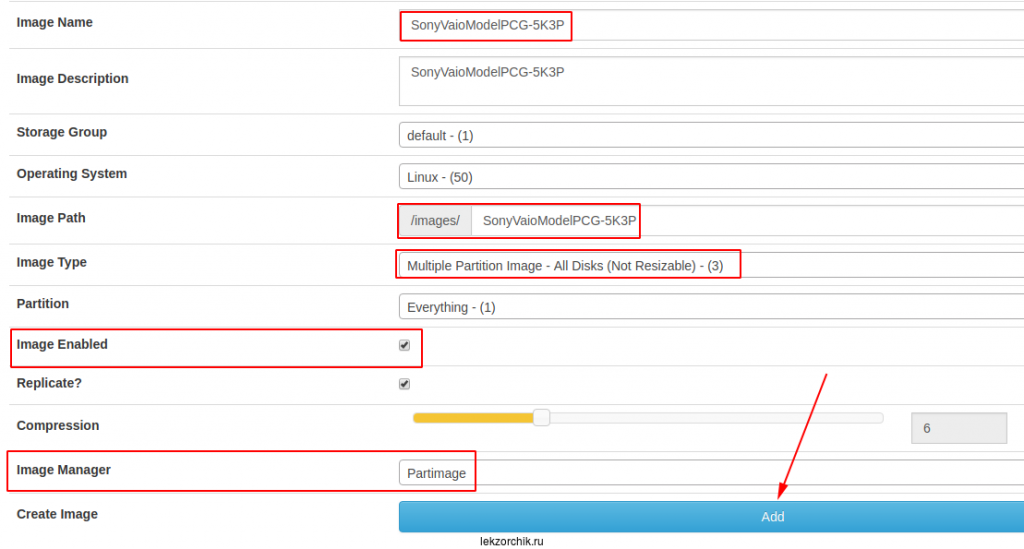
после связываю хост с контейнером (image):
http://IP&DNS/fog — user&pass — Hosts — Create New Host
Host Name: Lubuntu1404DekPrimary MAC: 00:1a:80:80:19:00Host Image: выбираю созданный контейнер образа SonyVaioModelPCG-5K3P — (2)
и нажимаю Add
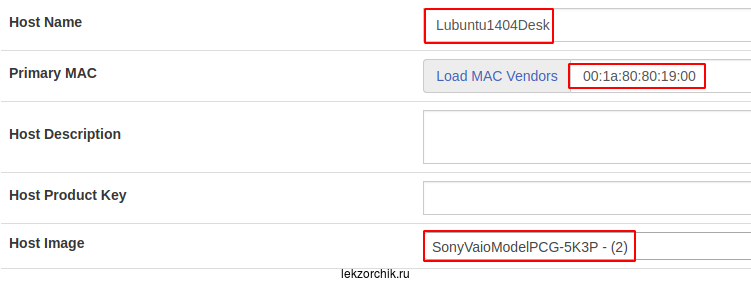
Затем через Basic Tasks — дают команду Capture (Захват образа) - Task
http://IP&DNS/fog — user&pass — Tasks — List All Hosts — нахожу запись хоста и нажимаю на указанное стрелочкой ниже.

Итого задача создана на захват образа системы ноутбука.
Шаг №3: Перезагружаю систему (Lubuntu 14.04 Desktop amd64) и захожу в BIOS по клавише F2. Активирую загрузку по сети:
Advanced — Network Boot — Enabled
Boot — Boot priority order: поднимаю Network в самый верх, выделив Network и нажимая сочетание клавиш «Правый Shift» + «+»
после Сохраняю изменения проделанные в BIOS по клавишу F10 — Yes
Шаг №4: Начинается загрузка по сети и с учетом задания от FOG Management запускается задание на снятие образа ноутбука системы Lubuntu 14.04 Desktop amd64. Наблюдаю за процессом.
Отображается информация какой объем жесткого диска установлен — это 500Gb, а вот сама система занимает 11.2Gb, вот ее утилита partclone захватывает, сжимает и сохраняет на системе FOG Management.
По времени, мастер уведомляет что не более 10 минут на все про все.
Шаг №5: Проверяю, какой размер получился образа снятого с ноутбука Sony Vaio Model PCG- 5K3P
ekzorchik@srv-fog:~$ du -sh /images/TrustyLubuntuDesktop/ 989M /images/TrustyLubuntuDesktop/
для проверки, делаю что-либо с системой: удаляю, создаю, переименовываю, устанавливаю а после через FOG формирую задание, но уже не Capture (захват), а Deploy и система разворачивание из снятого образа успешно и она снова чистая, как при первой установке. Итого, я показал как практично использовать FOG Project на Ubuntu 18.04 Server. На этом я прощаюсь, с уважением автор блога Олло Александр aka ekzorchik.